
时间:2020-08-24 12:16:02 来源:www.win10xitong.com 作者:win10
小编每日都会收到很多网友来咨询各种各样的电脑系统问题,今天就有一位网友说他遇到了win10连上WiFi但上不了网的情况,想必我们大家以后也可能会遇到win10连上WiFi但上不了网的情况,要是你想自己解决而不想找专业人士来解决的话,可以试试小编的办法:1、右击右下角网络图标,打开网络和共享界面;2、点击你的wifi名称就解决了。要是你还没有解决,那接下来就一起来看看具体的win10连上WiFi但上不了网的具体处理对策。
方法一:
1、右击右下角网络图标,打开网络和共享界面;
2、点击你的wifi名称;
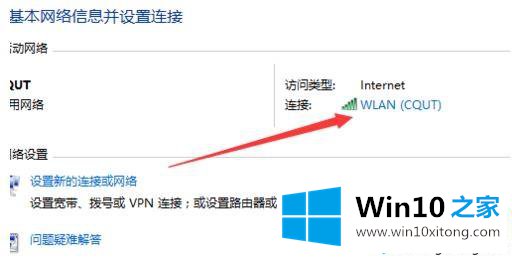
3、点击属性;
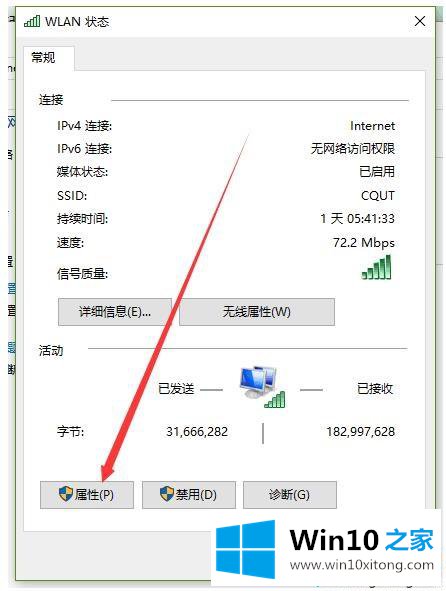
4、选择到IPV4处,点击属性;
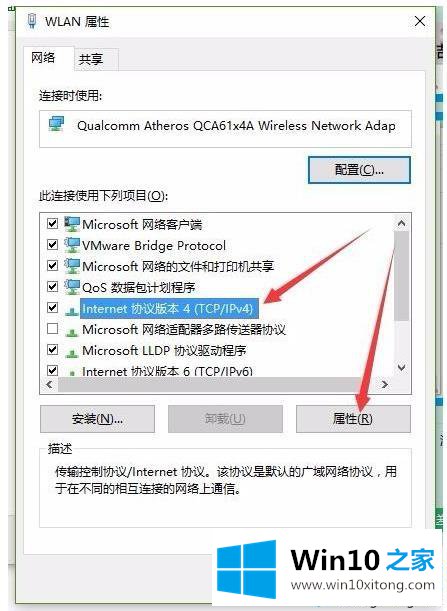
5、把2个箭头所指的改为自动获取。保存退出。试试看看能否连上。
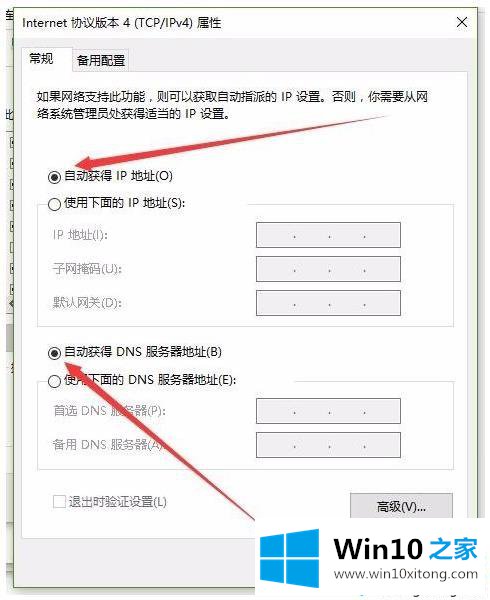
方法二:
1、打开网络共享中心;

2、点击WiFi名字进入属性;
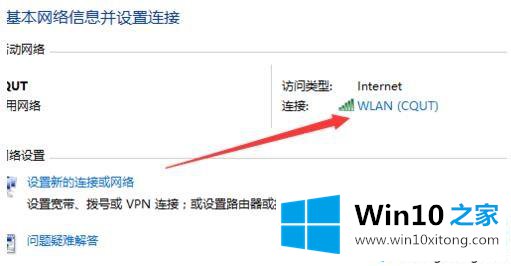
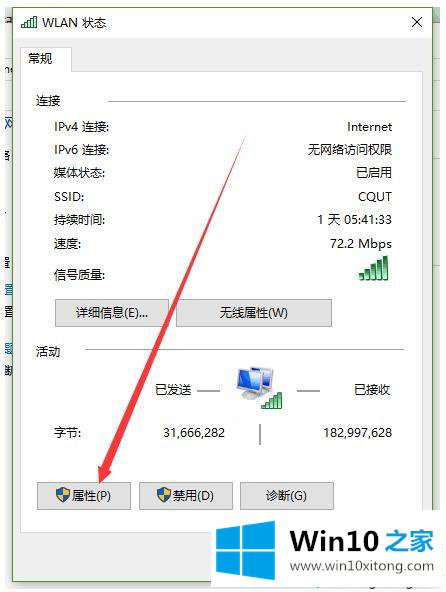
3、与方法一不同之处:这里点击配置;
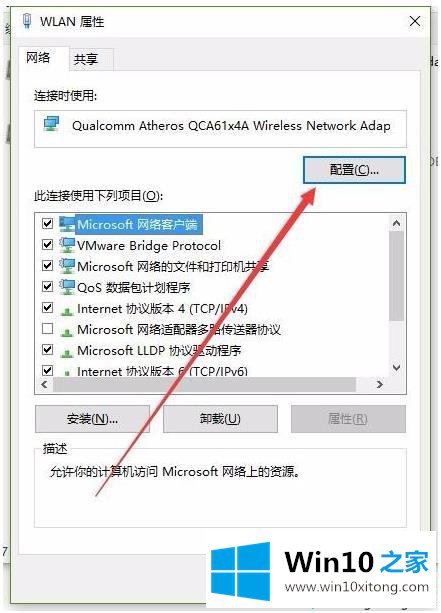
4、选择驱动程序,选择卸载。出现警告后继续卸载(不用担心,win10会在重启的时候自动重新安装);
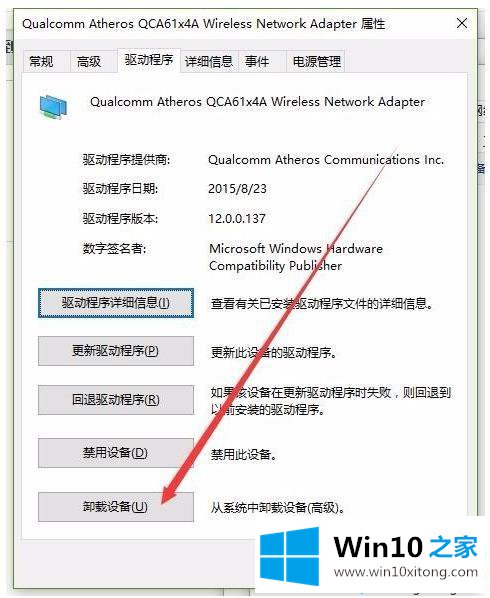
5、然后重启,不要点关机再启动,一定要点重启。这样就OK了。
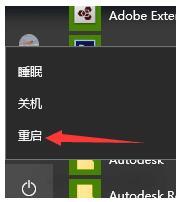
以上介绍的就是win10连接WiFi却上不了网的两种解决方法,我们也恢复正常上网了,希望对大家有帮助,
总结下今天所述的内容,就是讲关于win10连上WiFi但上不了网的具体处理对策,小编今天非常感谢各位对本站的支持,谢谢。